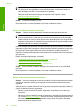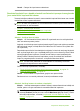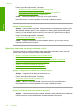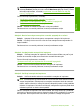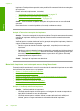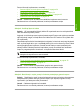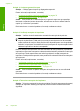user's Guide
Pentru informaţii suplimentare, consultaţi:
•„
Modificarea vitezei calităţii imprimării” la pagina 34
•„
Imprimarea în modul Maximum dpi (dpi maxim)” la pagina 43
•„
Realizarea unei copii Rapide” la pagina 60
Cauză: Setarea de calitate a imprimării a fost prea scăzută.
Dacă acest lucru nu rezolvă problema, încercaţi următoarea soluţie.
Soluţia 3: Rotirea imaginii
Soluţie: Dacă problema persistă, utilizaţi software-ul instalat pentru produs sau o
altă aplicaţie software pentru a roti imaginea cu 180 de grade, astfel încât petele
maronii, gri sau albastru deschis să nu se mai imprime în partea de jos a paginii.
Pentru informaţii suplimentare, consultaţi:
„
Modificarea orientării paginii” la pagina 35
Cauză: Imaginea fotografică are pete albastru deschis, gri sau maro care se
imprimă în partea de jos a paginii.
Materialele imprimate sau dungi orizontale cu linii
Încercaţi una dintre soluţiile următoare dacă materialele imprimate au linii, pete sau
semne care merg dintr-o parte în alta pe lăţimea pagini.
•
Soluţia 1: Asiguraţi-vă că hârtia este încărcată corect
•
Soluţia 2: Verificaţi setarea de calitate a imprimării
•
Soluţia 3: Dacă a fost scăpat cartuşul de cerneală, aşteptaţi să se refacă
•
Soluţia 4: Curăţaţi duzele cartuşului de imprimare
•
Soluţia 5: Verificaţi cartuşele de imprimare
•
Soluţia 6: Înlocuirea cartuşelor de imprimare
Soluţia 1: Asiguraţi-vă că hârtia este încărcată corect
Soluţie: Asiguraţi-vă că hârtia se încarcă corect.
Pentru informaţii suplimentare, consultaţi:
„
Încărcarea hârtiei standard” la pagina 25
Cauză: Hârtia nu a fost alimentată corect sau nu a fost încărcată corect.
Dacă acest lucru nu rezolvă problema, încercaţi următoarea soluţie.
Soluţia 2: Verificaţi setarea de calitate a imprimării
Soluţie: Verificaţi setarea pentru calitate. Utilizaţi o setare aferentă unei calităţi mai
ridicate, pentru a creşte cantitatea de cerneală utilizată la imprimare.
Capitol 12
110 Depanare
Depanare